Indholdsfortegnelse:
- Trin 1: Lad os blive tekniske
- Trin 2: Ting der er nødvendige
- Trin 3: Byg det hele sammen
- Trin 4: Brugervejledning
- Trin 5: Hvor skal vi hen nu?

Video: Det åbne juletræ: 5 trin

2024 Forfatter: John Day | [email protected]. Sidst ændret: 2024-01-30 08:29

Julen er rundt omkring os, stort set året rundt.:)
Men hvis du gerne vil være forberedt, når den store dag kommer, kan du følge disse instruktioner og overraske dine nærmeste med en dejlig lille elektrisk dims.
Det åbne juletræ er et lille projekt, der går langt tilbage i tiden, til hvor jeg stadig var i skole, og min ellærer foreslog at lave et lille juletræsformet printkort (håndlavet) med en binær tæller IC og nogle lysdioder. Det var sjovt, og hvis du designede dit printkort korrekt, blinkede dine lysdioder "tilfældigt" rundt om træet, men det blev kedeligt efter et stykke tid, fordi det var slet ikke tilfældigt.
Efter mange år besluttede jeg mig for at se dette gamle kredsløb igen og skabe et bedre med professionelt produceret printkort, en 555 timer (til kloksignal) og en CD4026 årtæller, 7 segmenter LED-driver., og da jeg begyndte at samle træerne, havde jeg tanken om at flytte dette endnu længere og skabe et blinkende træ, der kan programmeres til jeres hjerter.
Sådan kom vi her.
Nu er her instruktionerne til at oprette dit eget, programmerbare juletræ baseret på Atmel ATTiny84A, som du kan opgradere med et simpelt Arduino UNO -kort som SPI -programmør. (men bare rolig, jeg har allerede skrevet en fin lille kode med 8 forskellige blinkende mønstre, som du kan downloade her.)
Trin 1: Lad os blive tekniske
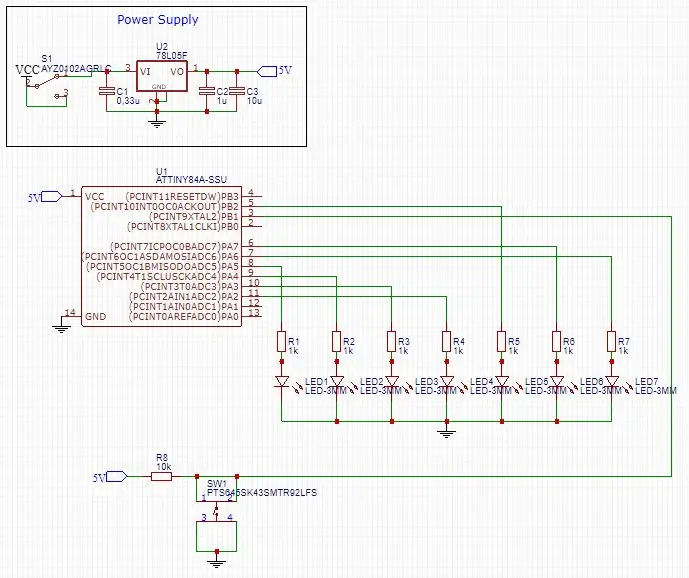
Kredsløbet drives af et standard 9 V batteri (E Block, tror jeg).
Men her er fangsten: Atmel -chippen kan kun tage indgangsspændinger op til 5,5 V.
Så først har vi brug for en spændingsregulator, der får os en sikker 5 V fra 9 V -indgangen. Den del, jeg designede her, kan levere op til 150 mA, hvilket er mere end nok. Mine test viser, at det sidste kredsløb slet ikke tager over 30 mA. (med små 3 mm lysdioder)
Efter nogle bufferkondensatorer kan vi nu sikkert bruge ATTiny -chippen.
Som du kan se, er ikke alle benene fyldt, men hej, det er en billig chip, vi kan slippe afsted med det. Vi behøver kun at bruge 7 ben til lysdioderne og et til knappen, der ændrer de blinkende tilstande og tidsbase. (eller hvad du end programmerer det til!) Du kan også få det gjort med ATTiny44 og sandsynligvis også 24, men prisforskellen er omkring 10 cent, og på denne måde har du 8 K Flash til at gemme dit program.
For at gøre dette virkelig åbent har jeg fjernet chipens SPI-omprogrammeringsben under SW1-knappen (betegnet som internetudbyder for "i systemprogrammering"), så alt hvad du behøver, er 4 0,1 tommer stifter, tapet sammen (baby seng af negle:)) og en SPI -programmør (som en Arduino Uno) til frokost din egen fantastiske kode på træet.
Hver LED har sin egen 1 K Ohm strømbegrænsende modstand for at holde dem sikre, men hvis du planlægger at bruge forskellige lysdioder, vil du måske tænke på denne værdi.
Beklager S1 -afbryderen, jeg ved, at nogle mennesker ikke kan lide det, men det er en billig del, som jeg tilfældigvis har omkring. Du kunne lave små indrykninger i printkortet eller afskære de to små stifter under kontakten, men det gjorde jeg ikke noget af. Jeg tror, kontakten kan loddes fint, og den vil stå stærkt i en vinkel, det gør også skiftet mere behageligt i sidste ende.
Jeg har også lavet et lille 3D -printbart stativ til træet, bare for at forhindre det i at vælte, når batteriet er tilsluttet. Med stativet holder batteriets vægt hele træet lodret.
Trin 2: Ting der er nødvendige
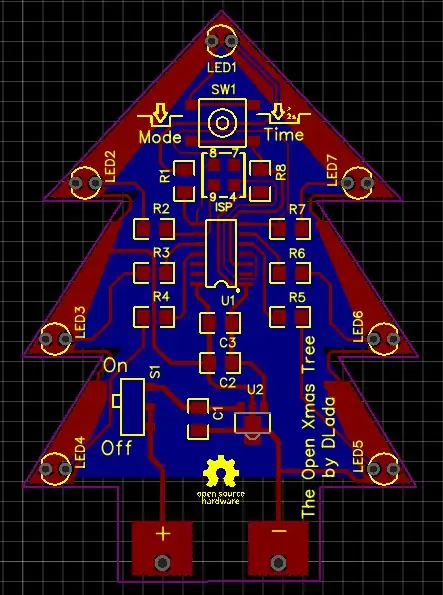
Fremstilling af PCB. Jeg ved, at det lyder hårdt, men i dag har vi en tone med gode og billige virksomheder at vælge imellem. Jeg bruger personligt JLCPCB, fordi bordkvaliteten er virkelig god, og de er billige. Du kan få 10 af disse tavler leveret til dit hjem for under 10 dollars. Men selvfølgelig kan du bruge enhver producent, du kan lide. Download de vedhæftede Gerber -filer og send dem til produktion. (Jeg har også eksporteret og uploadet et Altium -filformat, hvis du først vil ændre træet)
Loddeevner. Arbejde med SMD -dele kan være frustrerende, men med en lille flux og øvelse vil dine boards se bedre ud end nogen masseproduceret gadget derude.
Programmering af en AVR -mikrocontroller. Jeg bruger en Arduino UNO til dette. Der er en stor instruerbar om processen. Https://www.instructables.com/id/Arduino-Uno-to-Pr… MEN SE UD: denne instruktør siger, at du skal indstille Pin-kortlægningen til mod uret. Hvis du gør dette, fungerer træet IKKE. Indstil det til kort med uret!
Atmel ATTiny84A mikrokontroller.
Toshiba TA78L05F (TE12L, F) effektregulator
SMD 1206 cap. med 1 u F kapacitet
SMD 1206 cap. med 0,33 u F kapacitet
SMD 1206 cap. med 10 u F kapacitet
SMD 1206 modstand 1 K Ohm (7 af dem)
SMD 1206 modstand 10 K Ohm
THT -lysdioder (7 af dem). Jeg brugte 3 mm 2 m A dem
en C&K -knap (PTS645SK43SMTR92LFS), men enhver knap med et 6 mm * 6 mm fodaftryk bør gøre
en hovedafbryder (AYZ0102AGRLC)
9V batteri terminal
Vedhæftet kan du finde et Excel -ark med styklisten (BOM), hvor jeg linkede i de fleste dele fra TME. EU Webshop, men selvfølgelig kan du bruge enhver udbyder og lave, så længe funktionen og fodaftrykket er OK.
Trin 3: Byg det hele sammen




Når du har det hele i hænderne (det fremstillede bræt, alle delene, dit loddejern og måske noget tee) kan du starte med at anvende noget flux til mikrokontrollernes fodaftryk på printkortet.
Jeg lodder normalt ATTiny først, fordi det er lettere at arbejde med det, mens du har plads på tavlen.
Derefter loddes alle de små komponenter på. Modstande, kondensatorer og til sidst regulatoren. (hvis du placerer dem og holder dem nede med spidsen af din pincet, kan du rette dem ned med en lille smule lodde på spidsen af dit jern. Dette bør holde dem på plads, indtil du gør den anden side ordentligt, og derefter kom tilbage til den første side for at afslutte jobbet)
Tilføj derefter knappen og kontakten.
Sæt nu printkortet på noget, der holder det over bordet. Omkring 10 mm burde være OK, men det afhænger af, hvor længe du gerne vil have dine LED -afledninger til at være. (Jeg bruger min sideskærer som støtte)
Indsæt lysdioderne fra bagsiden af printkortet, og lod dem forsigtigt ind på den anden side. Sørg for, at de ikke bøjer i nogen retning, og pas også på polariteten.
Til sidst skærer du dit 9V batteristik til omkring 40-50 mm og lodder dem i. Sørg først for at have dem den rigtige vej rundt, både polaritetsmæssigt, og så batteriet kan tilsluttes uden at stresse kablerne.
Godt job! Brug din kop tee nu, du har tjent det!
Konfigurer derefter din SPI -programmer og tilslut den til de 4 ben over mikrokontrolleren.
Du kan drive træet fra et 9V batteri nu, men sørg for at tilslutte jordkablet på din programmerer og kortet. Bare klip din programmørs GND til en af LED'ens negative ledning.
Jeg har markeret programmeringspuderne med pin -numre, men dette kan hjælpe dig med forbindelsen:
pin 9 - CLKpin 8 - MISOpin 7 - MOSIpin 4 - RST
Download INO -filen herfra, og brug din Arduino IDE (eller konverter den til alt, hvad du kan lide, og brug den med forskellige programmører) til at blinke controlleren.
Glem ikke at indstille indstillingen i Arduino IDE til "Burn bootloader". Dette er nødvendigt for at sætte ATTiny til at fungere på 8 Mhz. Hvis dette ikke er gjort, blinker dit Xmass -træ virkelig langsomt, men bare rolig, du kan altid gå ind og gøre det igen.
Jeg må indrømme, at programmering af træet med 4 ben, der er tapet sammen, er ikke en let ting at gøre, men fortsæt med det, med lidt øvelse kan du omprogrammere dit træ så ofte du vil.
Så snart programmeringen er udført, skal dit juletræ begynde at blinke i den første programmerede tilstand. (blinker tilfældigt)
Godt arbejde! Tillykke! Nu har du dit eget åbne juletræ at lege med! Og glem ikke også at afslutte din tee.
Trin 4: Brugervejledning
Her er hvad du skal få i sidste ende:
Når du har tilsluttet 9 V -batteriet, kan Xmass -træet aktiveres med skydekontakten S1.
Det starter i den første blinkende tilstand, nemlig Tilfældigt blink.
For at slukke den igen skal du bare vende S1 -kontakten.
Ved et kort tryk på SW1 -knappen øverst kan du skifte mellem disse forudindstillede tilstande:
1 - Tilfældigt blink 2 - Cirkel med skiftende lysdioder3 - Cirkel med lysdioder, der forbliver tændt og går tilbage4 - Cirkel med lysdioder, der forbliver tændt5 - Slinger rundt om træet6 - Knight Rider:) 7 - Droppelys med skiftende lysdioder8 - Droppende lys med lysdioder, der forbliver tændt
Ved at trykke længere på SW1 -knappen i derefter 2 sekunder går du ind i tidsbaseret ændringstilstand.
Her kan du indstille tiden mellem blink. Du kan se, at du er gået ind i denne tilstand, når kun 1 LED blinker. Hver LED repræsenterer en anden forsinkelsestid:
LED 1 - 250 msLED 7 - 500 msLED 6 - 750 msLED 5 - 1000 msLED 4 - 100 msLED 3 - 150 msLED 2 - 200 ms
Du kan gå fremad i tidsindstillingen ved at trykke kort på SW1 -knappen.
Når du har valgt den forsinkelsestid, du gerne vil have, skal du trykke på SW1 -knappen og holde den nede i mere end 2 sekunder. Herefter vender træet tilbage til den sidste driftstilstand med den nye tidsbase indstillet.
Trin 5: Hvor skal vi hen nu?
Det er helt op til dig!
Tag INO -filen, og tilføj nye blinktilstande eller nye funktioner.
Du kan prøve at udføre en fin pulstidsstyring, dæmpe lysdioderne eller bygge et spil ved hjælp af knappen eller gøre alt, hvad du tænker på!
Tag hardwaren og redesign den. Tilføj en summer til at afspille frygtelig irriterende julemelodier. Læg flere LED'er (der er altid plads til nogle flere LED'er).
Og hvis du synes, din skabelse er værd at dele, så gør det!
Glem ikke, at dette er The Open Xmass Tree, så lad alle nyde det!:)
Anbefalede:
Webstedskontrolleret juletræ (alle kan kontrollere det): 19 trin (med billeder)

Webstedskontrolleret juletræ (alle kan kontrollere det): Vil du vide, hvordan et webstedskontrolleret juletræ ser ud? Her er videoen, der viser mit projekt af mit juletræ. Livestreamen er slut nu, men jeg lavede en video, hvor jeg fanger, hvad der foregik: I år, midt i Decembe
Raspberry Pi Oled Clock Se det Hør det og mærk det: 5 trin (med billeder)

Raspberry Pi Oled Clock Watch It Hear It and Feel It: Dette er et smart ur, der viser tiden på et OLED -display, og du kan også høre tid på forskellige tidsintervaller, der er fuld for blinde, og det ændrer også LED -farven med tiden som lys i skumringen lys om aftenen bliver orange til gult og kan lide
Skriv det ! Lav det ! Del det!: 4 trin

Skriv det ! Lav det ! Del det!: Mine elever har brugt Legos til at tilføre kreativitet til deres skrivning, tilrettelæggelse af skrivning og til at fremvise deres arbejde digitalt med deres familie og med deres jævnaldrende i klassen
Sådan får du musik fra næsten ethvert (Haha) websted (så længe du kan høre det, kan du få det Ok fint, hvis det er integreret i Flash, kan du muligvis ikke være) REDIGERET !!!!! Tilføjet info: 4 trin

Sådan får du musik fra næsten ethvert (Haha) websted (så længe du kan høre det, kan du få det … Ok fint, hvis det er integreret i Flash, kan du muligvis ikke være) REDIGERET !!!!! Tilføjet info: Hvis du nogensinde går til et websted, og det afspiller en sang, du kan lide og vil have det, så er det instruerbart for mig, det er ikke min skyld, hvis du ødelægger noget (den eneste måde det vil ske på, er hvis du begynder at slette ting uden grund) ) Jeg har kunnet få musik til
Vandtætte højttalere, der flyder - " Det svæver, det totes og det klipper noterne! &Quot;: 7 trin (med billeder)

Vandtætte højttalere, der flyder - " Det svæver, det stikker og klipper noterne! &Quot;: Dette vandtætte højttalerprojekt blev inspireret af mange ture til Gila -floden i Arizona (og SNL's " I'm on a Boat! &Quot; ). Vi flyder ned ad floden eller fastgør linjer til kysten, så vores flydere forbliver lige ved vores campingplads. Alle h
